كيفية نقل/نسخ رسائل البريد الإلكتروني من حساب إلى آخر في Outlook؟
على سبيل المثال، إذا قمت بإضافة حساب بريد إلكتروني جديد في Outlook، وتحتاج إلى نقل جميع رسائل البريد الإلكتروني من الحساب القديم إلى الجديد، كيف يمكنك حل هذه المشكلة؟ تتناول هذه المقالة كيفية نقل أو نسخ رسائل البريد الإلكتروني من حساب إلى آخر في Outlook.
| نقل/نسخ رسائل البريد الإلكتروني من حساب بريد إلكتروني POP واحد إلى آخر في Outlook | |
| نسخ/إعادة توجيه رسائل البريد الإلكتروني من حساب بريد إلكتروني واحد في Outlook إلى حساب Gmail | |
نقل/نسخ رسائل البريد الإلكتروني من حساب بريد إلكتروني POP واحد إلى آخر في Outlook
تصف هذه الطريقة كيفية نقل جميع رسائل البريد الإلكتروني الموجودة والمستقبلية من حساب بريد إلكتروني POP واحد إلى آخر في Outlook. يرجى اتباع الخطوات التالية:
نقل رسائل البريد الإلكتروني الموجودة من حساب بريد إلكتروني POP واحد إلى آخر في Outlook
1. في عرض "البريد"، انقر بزر الماوس الأيمن على حساب البريد الإلكتروني الذي تريد نقل رسائله، ثم حدد "فتح موقع الملف" من قائمة النقر بزر الماوس الأيمن. انظر لقطة الشاشة:
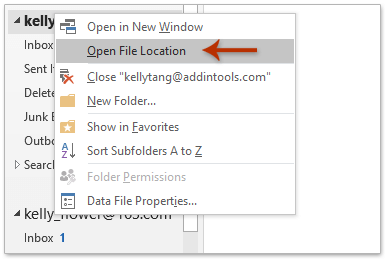
2. أغلق Microsoft Outlook. ثم انتقل إلى المجلد المفتوح، انقر بزر الماوس الأيمن على ملف بيانات Outlook الخاص بحساب البريد الإلكتروني المحدد، ثم حدد "نسخ" من قائمة النقر بزر الماوس الأيمن. انظر لقطة الشاشة:
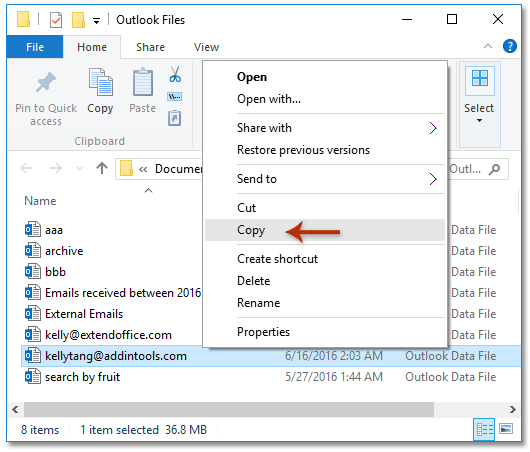
3. انتقل إلى سطح المكتب، واضغط على مفتاحي "Ctrl" + "V" للصق ملف بيانات Outlook على سطح المكتب.
4. ابدأ تشغيل Microsoft Outlook. ثم انقر فوق "ملف" > "فتح وتصدير" (أو "فتح") > "استيراد/تصدير".
5. في معالج الاستيراد والتصدير المفتوح، يرجى النقر لتحديد خيار "استيراد من برنامج أو ملف آخر"، ثم انقر فوق زر "التالي".

6. في مربع الحوار استيراد ملف، يرجى النقر لتحديد خيار "ملف بيانات Outlook (.pst)"، ثم انقر فوق زر "التالي".

7. الآن في مربع الحوار استيراد ملف بيانات Outlook، يرجى النقر فوق زر "استعراض".

8. في مربع الحوار فتح ملفات بيانات Outlook المنبثقة، يرجى:
(1) فتح مجلد "سطح المكتب" (أو أي مجلد آخر قمت بلصق ملف بيانات Outlook فيه للتو)؛
(2) انقر لتحديد ملف بيانات Outlook الخاص بحساب البريد الإلكتروني المحدد؛
(3) انقر فوق زر "فتح" وزر "التالي" بالتتابع.

9. في مربع الحوار استيراد ملف بيانات Outlook الجديد، يرجى:

(1) انقر لتحديد ملف بيانات Outlook الذي حددته للتو في قسم "حدد المجلد للاستيراد منه"؛
(2) حدد الخيار "استيراد العناصر إلى نفس المجلد في"، واختر الحساب الجديد الذي ستقوم بنقل رسائل البريد الإلكتروني إليه من القائمة المنسدلة أدناه؛
(3) انقر فوق زر "إنهاء".
والآن تم نقل جميع رسائل البريد الإلكتروني من الحساب القديم إلى مجلدات الحساب الجديد.
نقل رسائل البريد الإلكتروني الواردة من حساب بريد إلكتروني POP واحد إلى آخر في Outlook
إذا كنت ترغب في استقبال جميع رسائل البريد الإلكتروني الواردة من حساب بريد إلكتروني POP واحد في مجلد صندوق الوارد الخاص بحساب بريد إلكتروني آخر، يرجى اتباع الخطوات التالية:
1. انقر فوق "ملف" > "معلومات" > "إعدادات الحساب" > "إعدادات الحساب".
2. في مربع الحوار إعدادات الحساب المفتوح، يرجى الانتقال إلى علامة التبويب "البريد الإلكتروني"، انقر لتحديد الحساب القديم، ثم انقر فوق زر "تغيير المجلد". انظر لقطة الشاشة:

3. في مربع الحوار تحديد موقع تسليم البريد الإلكتروني الجديد المفتوح، يرجى النقر لتحديد "صندوق الوارد" الخاص بالحساب الجديد الذي ستقوم بنقل رسائل البريد الإلكتروني إليه، ثم انقر فوق زر "موافق". انظر لقطة الشاشة أعلاه.
4. انقر فوق زر "موافق" في مربع الحوار إعدادات الحساب.
من الآن فصاعدًا، ستستقبل جميع رسائل البريد الإلكتروني الواردة من الحساب القديم في صندوق الوارد الخاص بالحساب الجديد في Outlook.
ملاحظة: تعمل هذه الطريقة مع حسابات البريد الإلكتروني POP، ويجب أن تكون كلا حسابات البريد الإلكتروني POP قد تم إضافتها في Outlook قبل تنفيذ العملية أعلاه.
نسخ/إعادة توجيه رسائل البريد الإلكتروني من حساب بريد إلكتروني واحد في Outlook إلى حساب Gmail
لنفترض أنك تريد نسخ جميع رسائل البريد الإلكتروني من حساب بريد إلكتروني واحد في Outlook إلى حساب Gmail الخاص بك والذي لم تقم بإضافته في Outlook، يمكنك استخدام ميزة "إعادة توجيه (رسائل متعددة)" من أدوات Kutools لـ Outlook لنسخ جميع رسائل البريد الإلكتروني الموجودة إلى Gmail، أو تطبيق ميزة "(تلقائي) إعادة توجيه" لنسخ رسائل البريد الإلكتروني الواردة إلى Gmail.
قل وداعًا لعدم كفاءة Outlook! تجعل أدوات Kutools لـ Outlook معالجة البريد الإلكتروني الدُفعية أسهل - الآن مع ميزات مجانية مدعومة بالذكاء الاصطناعي! قم بتنزيل أدوات Kutools لـ Outlook الآن!!
نسخ/إعادة توجيه جميع رسائل البريد الإلكتروني الموجودة من حساب بريد إلكتروني واحد في Outlook إلى حساب Gmail
باستخدام ميزة "إعادة توجيه (رسائل متعددة)" من أدوات Kutools لـ Outlook، يمكنك بسرعة إعادة توجيه جميع أو عدة رسائل بريد إلكتروني إلى أي حساب بريد إلكتروني بشكل منفصل في Outlook.
1. في عرض "البريد"، افتح مجلد بريد واحد من حساب البريد الإلكتروني المحدد الذي ستقوم بنقل رسائل البريد الإلكتروني منه، ثم حدد جميع رسائل البريد الإلكتروني في هذا المجلد.
نصيحة: لتحديد جميع رسائل البريد الإلكتروني في مجلد بريد، يرجى تحديد أول رسالة بريد إلكتروني في قائمة البريد، ثم اضغط على مفاتيح "Ctrl" + "Shift" + "End" في وقت واحد.
2. انقر فوق "Kutools" > "إعادة توجيه جماعي"، بعد ذلك في مربع الحوار تحديد الأسماء المفتوح، حدد أو أدخل عنوان بريدك الإلكتروني في مربع "إلى"، ثم انقر فوق زر "موافق". انظر لقطة الشاشة:

الآن سيتم إعادة توجيه جميع رسائل البريد الإلكتروني المحددة في الحساب المحدد إلى حساب Gmail الخاص بك بشكل منفصل.
نسخ/إعادة توجيه رسائل البريد الإلكتروني الواردة من حساب بريد إلكتروني واحد في Outlook إلى حساب Gmail
لنسخ أو إعادة توجيه جميع رسائل البريد الإلكتروني الواردة من حساب بريد إلكتروني واحد في Outlook إلى حساب Gmail الخاص بك تلقائيًا، يرجى تطبيق ميزة "(تلقائي) إعادة توجيه" من أدوات Kutools لـ Outlook.
1. انقر فوق "Kutools" > "إعادة توجيه" (في مجموعة "تلقائي") > "تمكين إعادة التوجيه التلقائي" لفتح مربع الحوار إدارة التوجيه التلقائي.

ملاحظة: إذا كان هناك علامة اختيار أمام "تمكين إعادة التوجيه التلقائي" في قائمة "إعادة التوجيه" المنسدلة، يرجى النقر فوق "Kutools" > "إعادة توجيه" > "إدارة التوجيه التلقائي" لفتح مربع الحوار إدارة التوجيه التلقائي.
2. في مربع الحوار إدارة التوجيه التلقائي المفتوح، يرجى النقر فوق زر "جديد". انظر لقطة الشاشة أدناه:

3. في مربع الحوار التوجيه التلقائي المنبثق الجديد، يرجى:
(1) تسمية القاعدة في مربع "اسم القاعدة"؛
(2) تحديد عنوان Gmail الخاص بك كمستلم؛
(3) تحديد خيار "كل رسائل البريد الإلكتروني المستلمة"؛
(4) انقر فوق زر "موافق".
4. انقر فوق زر "موافق" في مربع الحوار إدارة التوجيه التلقائي.
من الآن فصاعدًا، سيتم إعادة توجيه جميع رسائل البريد الإلكتروني المستلمة تلقائيًا إلى حساب Gmail الخاص بك.
عرض توضيحي: نسخ أو إعادة توجيه جميع رسائل البريد الإلكتروني الموجودة والواردة من حساب بريد إلكتروني واحد في Outlook إلى آخر
استكشف تبويب Kutools / Kutools Plus في هذا الفيديو – مليء بالميزات القوية، بما في ذلك أدوات الذكاء الاصطناعي المجانية! جرّب جميع الميزات مجانًا لمدة 30 يومًا دون أي قيود.
مقالات ذات صلة
نقل رسائل البريد الإلكتروني من مرسل معين إلى مجلد معين في Outlook
تصدير جميع رسائل البريد الإلكتروني من مجلد بريد في Outlook إلى Excel
نقل ملف بيانات Outlook (ملفات PST) أو رسائل البريد الإلكتروني إلى جهاز كمبيوتر جديد
أفضل أدوات تعزيز الإنتاجية في المكتب
خبر عاجل: Kutools لـ Outlook يطلق إصدارًا مجانيًا!
جرب الإصدار الجديد كليًا من Kutools لـ Outlook مع أكثر من100 ميزة مذهلة! انقر لتنزيل الآن!
📧 أتمتة البريد الإلكتروني: الرد التلقائي (متوفر لـ POP وIMAP) / جدولة إرسال البريد الإلكتروني / نسخة تلقائية/مخفية بناءً على القاعدة عند إرسال البريد / التحويل التلقائي (قاعدة متقدمة) / إضافة التحية تلقائيًا / تقسيم تلقائي لرسائل البريد الإلكتروني متعددة المستلمين إلى رسائل فردية ...
📨 إدارة البريد الإلكتروني: استدعاء البريد الإلكتروني / حظر رسائل التصيد بناءً على الموضوعات أو أخرى / حذف البريد الإلكتروني المكرر / البحث المتقدم / تنظيم المجلدات ...
📁 إعدادات المرفقات الاحترافية: حفظ دفعة / فصل دفعة / ضغط دفعة / حفظ تلقائي / تفصيل تلقائي / ضغط تلقائي ...
🌟 جمالية الواجهة: 😊 المزيد من الرموز التعبيرية الجميلة والرائعة / تذكيرك عند وصول رسائل البريد الهامة / تصغير Outlook بدلًا من الإغلاق ...
👍 ميزات بنقرة واحدة: الرد على الجميع مع المرفقات / البريد الإلكتروني المضاد للتصيد / 🕘 عرض المنطقة الزمنية للمرسل ...
👩🏼🤝👩🏻 جهات الاتصال والتقويم: إضافة دفعة لجهات الاتصال من البريد الإلكتروني المحدد / تقسيم مجموعة جهات الاتصال إلى مجموعات فردية / إزالة تذكير عيد الميلاد ...
استخدم Kutools بلغتك المفضلة – يدعم الإنجليزية والإسبانية والألمانية والفرنسية والصينية وأكثر من40 لغة أخرى!
افتح Kutools لـ Outlook فورًا بنقرة واحدة. لا تنتظر، قم بالتنزيل الآن وارتقِ بإنتاجيتك!


🚀 تنزيل بنقرة واحدة — احصل على جميع إضافات Office
موصى به بقوة: Kutools لـ Office (خمسة في واحد)
بنقرة واحدة يمكنك تنزيل خمسة برامج تثبيت مرة واحدة — Kutools لـ Excel وOutlook وWord وPowerPoint وOffice Tab Pro. انقر لتنزيل الآن!
- ✅ سهولة بنقرة واحدة: قم بتنزيل جميع حزم التثبيت الخمسة دفعة واحدة.
- 🚀 جاهز لأي مهمة في Office: ثبّت الإضافات التي تحتاجها وقتما تشاء.
- 🧰 يتضمن: Kutools لـ Excel / Kutools لـ Outlook / Kutools لـ Word / Office Tab Pro / Kutools لـ PowerPoint